いつものマイクラを、さらに綺麗に楽しんでみませんか?
この記事では、「高解像度テクスチャ」と「美しい空」を2種類のリソースパックで実現し、
統合版マインクラフトのグラフィック品質をさらに向上させる方法を紹介しています。
画像を豊富に盛り込んで導入手順を説明していますので、ぜひお試しください。
※この記事の手順は、影を追加するものではありません。
※Switchやプレイステーションなどのゲーム機には、現時点でダウンロードができません。
(ファイルからのリソースパックの導入に対応していないため)
おすすめの方
この記事は、次のような方に特におすすめです。
- 原作に忠実な高解像度テクスチャ・リソースパックが欲しい
- 影よりも落ち着いた、きれいなグラフィックが欲しい
- 空をよりリアルにして遊びたい
- Windows 10/11で影テクスチャの代わりに何かが欲しい*
*Windows 10/11では、”Render Dragon”と呼ばれるシステムの関係で、影テクスチャが利用できません。(記事作成時点)
対応プラットフォーム
この記事で紹介するリソースパックは、次のプラットフォームに対応しています。
- Windows 10/11
- Android
- iOS
変更前後のイメージ
この記事で紹介するリソースパックの導入後と、デフォルトのリソースパックの比較イメージがご覧いただけます。
ブロックのテクスチャ例
上記画像はスライドショーになっています。
時間別の風景
スライドショーをスワイプして、導入前・導入後の画像を切り替えられます。
また、「朝」「昼」「夜」のタブをクリックして画像の時間帯を切り替えられます。
導入手順
以下の順に導入方法を説明します。
- リソースパックの導入
- 「高解像度テクスチャ」
- 「美しい空」
- ワールドの作成
※以下のダウンロードページは全て外部ページです。
高解像度テクスチャパック(Faithful 64x)

「高解像度テクスチャ」のリソースパックは、Faithful Resource Pack Projectの方々が製作する、
「Faithful 64x」を選定しています。
デフォルトの4倍もの解像度をもつ、64×64の高解像度テクスチャです。
高解像度の美しさを生かしつつ、デフォルトのマインクラフトの見た目や雰囲気を重視した、
細部までこだわりが感じられるリソースパックです。
ダウンロード
Faithful 64xの公式ページにアクセスして、ファイルを入手できます。
ダウンロードするには、まず「Downloads」の見出し下まで移動します。
次に、「Bedrock Edition」の文字の下にある「CurseForge」のボタンをクリックすることで、
ファイルをダウンロードできます。

導入(インポート)
ダウンロードしたファイルを実行すると、自動的にMinecraftが立ち上がり、
インポートが開始されます。
Androidでは、ダウンロードしたリソースパックを開いてもMinecraftが起動しない場合があります。
その場合には、以下のアプリ「Amaze File Manager」でファイルを開くことで解決できます。
(解決しない場合は恐れ入りますが、記事下のコメント欄からご報告お願いいたします)
まず、下のリンクを開くか、Google Playを直接開いて、「Amaze File Manager」をインストールします。
初めてアプリを開くと、英語でアクセス権限付与の要求が表示されます。「付与」をタップします。

開いた画面から権限をオンにします。(端末によって画面は異なります)

リストから、リソースパックをダウンロードしたフォルダ(例:Download)を開きます。

「Faithful 64x」から始まるファイルを開きます。

画面下に開いたリストから、Minecraftを探してタップします。

Minecraftが開いて、パックの導入が開始されます。
しばらくして、「インポートが完了しました」のように表示されたら完了です。
次に入れる「美しい空パック」でもこの「Amaze File Manager」は使うため、
導入の手順を終えるまで、アプリは削除しないことをおすすめします。
手順を終えた後はアンインストールしても問題ありません。
美しい空パック(RedHat BE)
「美しい空」のリソースパックには、mlgimposter様制作の「RedHat BE」を選定しています。
RedHat BEの主な特徴は、次の通りです。
- 高解像度の太陽・月
- 美しい空
- 動く草花(一部)
- 自然な透明度・色の水
RedHatを使用する際は、雲が2重に表示されないようにするため、「設定」の「ビデオ」より「雲を表示する」を無効にします。
ダウンロード
こちらのCurseForgeページから、公開されている最新のファイルを入手できます。
リンク先では、「Main File」の見出し下にある「Download」をクリックすることで、ダウンロードが開始されます。

導入(インポート)
ダウンロードしたファイルを実行すると、自動的にMinecraftが立ち上がり、
インポートが開始されます。
ワールドへの適用
すでにワールドへのリソースパックの適用方法・優先順位を知っている方は、以下は飛ばして問題ありません。
新規作成するワールドへの適用
ここまで導入したリソースパックで実際にワールドを作成するには、
マインクラフトの起動画面から次のように操作します。
- 「プレイ」をクリック
- 「ワールド」タブで「新しく作る」をクリック
- 「ワールド新規作成」をクリック
- 「リソースパック」をクリック
- 「利用可能」タブから「購入済み」を開く

- 「Faithful 64x」の右にある「有効化」をクリック
- 「RedHat」から始まる項目の右にある「有効化」をクリック
- 「使用中」タブを開いて、先の2つのリソースパックが表示されていることを確認

- ワールドの名前など、その他の設定を行う
- 「作る」をクリック
既存のワールドへの適用
既存のワールドに導入する際はワールド一覧の画面で、設定したいワールドの右にある「ペンマーク」をクリックしてから、
上記の「新規作成するワールドへの適用」の手順の4~7を行います。
この場合、手順5の「購入済み」は「マイパック」に、
手順6・7の「~の右にある『有効化』」は「~をクリックして表示される『有効化』」
に読み替えます。

注意点(優先順位)
リソースパックは「使用中」リストで上の方にあるパックが優先されます。
例えば、リソースパック有効化の際に
「RedHat」を「Faithful 64x」よりも上に置くことで、
RedHatのデータが優先され、美しい空などの特徴が有効になります。

逆に、「Faithful 64x」を「RedHat」の上に置くことで、
Faithful 64x側のデータが優先され、RedHat側の特徴が無効になる代わりに、
草花のテクスチャが高解像度になります。

まとめ
この記事では、統合版マインクラフトのグラフィック品質向上を目的に、
- 「高解像度テクスチャ」の導入
- 「美しい空」のリソースパック導入
- ワールドへのリソースパック適用
を行う手順を画像を交えて解説しました。
この記事で、いつものマイクラ体験が少しでも良くなったなら、とても嬉しく思います。
ご質問・ご指摘等がございましたら、お気軽にコメント欄までお寄せください。
お詫び・訂正
Androidでリソースパックの導入ができない問題に対する解決策を追記しました。
記事更新まで、大変ご不便をお掛けしましたことをお詫びいたします。
また、コメント欄にてご報告くださった、はるさんに心より感謝申し上げます。(2025/03/20)
RedHat BEについて、ダウンロードページのデザイン変更のため、説明画像と異なる手順となっておりましたことをお詫びして訂正いたします。(2023/10/17)
公式の名称変更のため、リソースパック名をComplianceからFaithfulに更新しました。(2022/06/08)










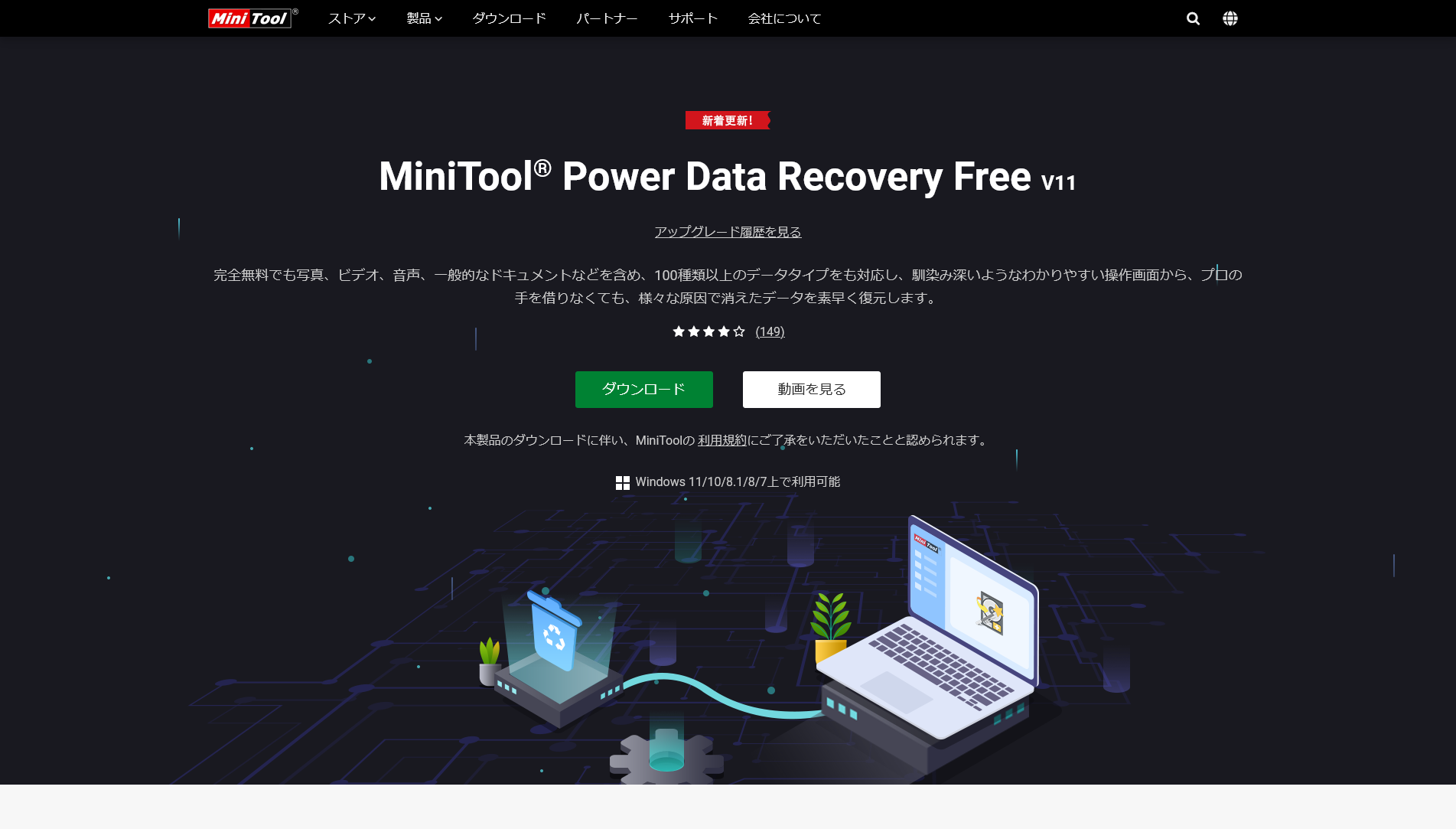
コメント
わかりやすい。神
るるさん、初めまして。コメントありがとうございます。
お褒めの言葉をいただけて大変光栄です。ありがとうございます!
これからも、お役に立つことのできるようなコンテンツを目指して努力して参ります。
今後とも、本サイトをよろしくお願いいたします。
自分もAndroidに入れようとしたんですがダウンロードしたところまではいけて、実行を押してみるとgoogleウォレットが開かれて「サポートされていないファイル形式です。」と出るんですがいれるにはどうすれば良いですか?
はるさん、初めまして。本記事のご利用・コメントありがとうございます。
また、この度は記事の手順でご迷惑をお掛けしてしまい、申し訳ありません。
ご報告いただいた、Androidでのファイル導入ができないことについて、
私の環境でも検証したところ、同じ現象が発生しました。
現在、原因と解決策を調査しています。
明日3月20日中に改めてご返信しますので、
大変恐れ入りますが、今しばらくお時間をいただきたく存じます。
夜遅くに失礼しました。よろしくお願いします。
はるさん、こんばんは。ご返信大変お待たせしました。
解決策が見つかりましたので、記事を更新しました。
解決策:Amaze File Managerアプリから、ダウンロードしたファイルを開く
詳細な手順は、本記事の「高解像度テクスチャパック(Faithful 64x)」の導入の部分で説明しています。
お試しの上、まだ解決しない場合やその他気になることなどがありましたら、お気軽にコメントください。
改めまして、この度の貴重なご報告に、心より感謝申し上げます。
今後とも、本サイトをよろしくお願いします。